iMyFone MirrorTo
Den största skillnaden mellan gratis nedladdning och fullversionen är användningsbegränsningen.
I den kostnadsfria nedladdningsversionen kan du bara använda den grundläggande skärmcastningsfunktionen under en begränsad provperiod.
Men efter att du har köpt MirrorTo kan du använda den virtuella tangentbordskonfigurationen, njuta av högre och jämnare bildkvalitet för skärmcastning, och alla betalda funktioner kommer att låsas upp, inklusive nya betalda funktioner.
Anslut din enhet till datorn med den ursprungliga USB-kabeln. Tryck på aviseringen som visas i rullgardinsmenyn och som säger något i stil med "Ansluten som..." eller "Ladda endast via USB".
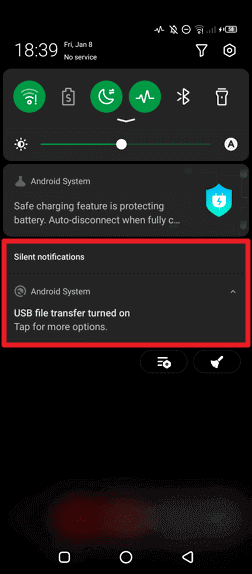
Du kommer då att se alternativen för USB-anslutning till datorn och kan välja MTP eller PTP från listan.
Du kan också gå till Inställningar och söka efter USB-konfiguration eller USB-inställningar i sökfältet för att se dina USB-anslutningsalternativ.
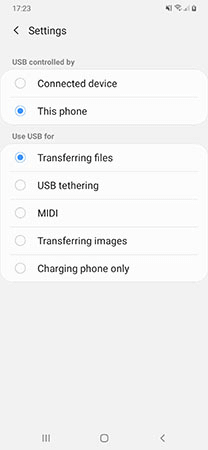
Om du använder Xiaomi/Redmi med MIUI 11 eller senare, följ dessa steg.
Steg 1. Gå till Inställningar-appen > Alla specifikationer > Hitta MIUI-versionen och tryck på den 7 gånger > Gå tillbaka till inställningsskärmen och hitta Ytterligare inställningar.
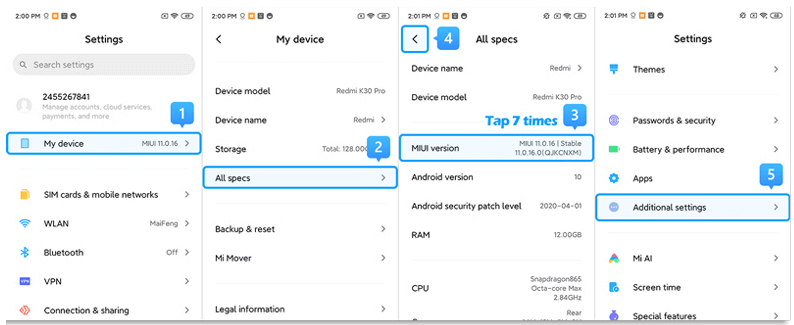
Steg 2. Se till att "Utvecklaralternativ" är aktiverat > Scrolla ner och aktivera även alternativen "USB-felsökning" och "USB-installation".
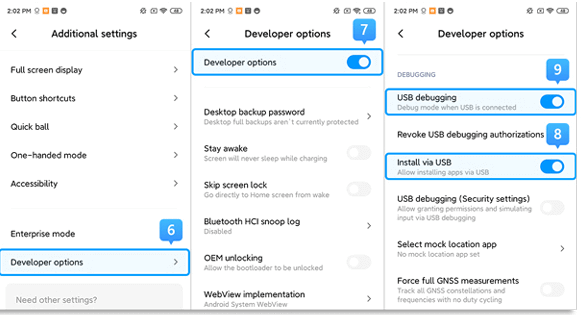
Om du använder Xiaomi/Redmi med MIUI 6 till MIUI 10, följ dessa steg.
Steg 1. Gå till appen Inställningar > Om telefonen > Tryck 7 gånger på MIUI-version/Android-version > Gå tillbaka till Inställningsskärmen och leta upp Extra inställningar.

Steg 2. Se till att "Utvecklaralternativ" är aktiverat > Scrolla ner och aktivera även alternativen "USB-felsökning" och "USB-installation".
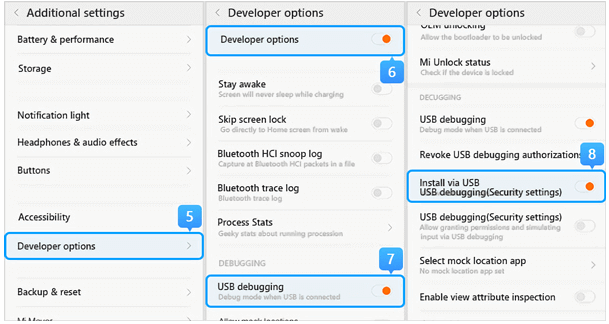
Om du använder Xiaomi/Redmi med MIUI 5 eller tidigare
Steg 1. Gå till Inställningar > Om telefonen > Tryck 7 gånger på Serienummer/MIUI-version för att aktivera utvecklaralternativ.
Steg 2. Gå tillbaka till Inställningsskärmen > Utvecklaralternativ. Se till att "Utvecklaralternativ" är aktiverat och scrolla sedan ner för att aktivera knapparna "USB-felsökning" och "USB-installation".
Det finns två orsaker till detta problem:
1. Enheten är inte inställd på att tillåta installation och användning av okända källor;
2. En del av installationsprocessen på enheten kräver manuell åtgärd. Om du inte klickar på installationsknappen kan installationen inte slutföras (på vissa Android-enheter är behörigheter och begränsningar inställda i operativsystemet).
Lösning:
1. Först måste du aktivera installation från okända källor på din enhet.
2. Anslut enheten igen och koppla sedan bort den. Kontrollera installationsförfrågan som visas på enheten och fortsätt med manuell installation.
Gå till den officiella webbplatsen för ditt enhetsmärke för att ladda ner och installera rätt drivrutin på din dator. Låt oss ta Samsung som exempel.
Stap 1. Ga naar https://www.samsung.com/us/support/.
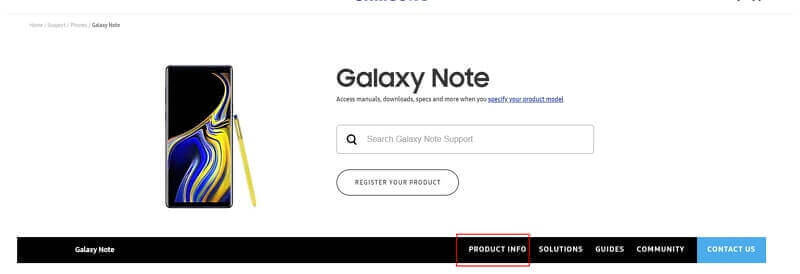
Steg 2. Välj din produkt- och enhetsnamn.
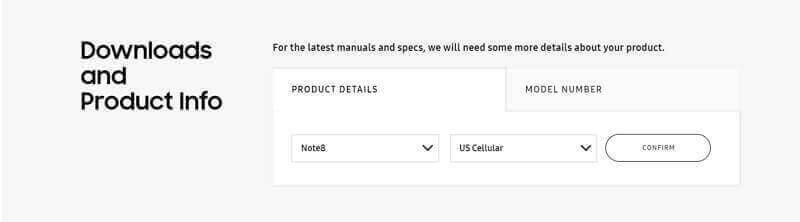
Steg 3. Klicka på 'Produktinformation'.
Steg 4. Fyll i produktinformationen och klicka på 'Ladda ner'.
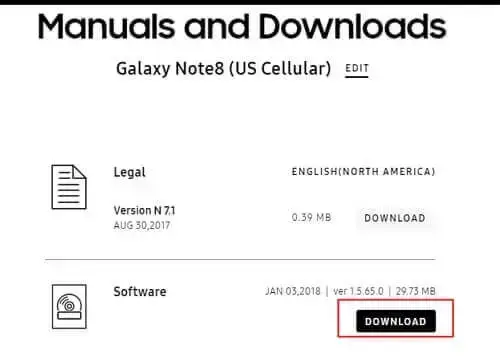
Terminalen måste vara installerad på din Android-enhet. Vi installerar det automatiskt åt dig och motsvarande behörighet kommer att påminna dig om att tillåta detta så att installationen lyckas.
Det finns två vanliga problem:
1. Kan inte ansluta till "XXXXXX" efter att ha klickat på "screencast".
2. Datorns namn visas inte i listan över enheter som skärmen kan castas till.
Om båda ovanstående problem förekommer, gå först till [Kontrollpanelen] -- [System och säkerhet] -- [Windows Defender-brandvägg] -- [Slå på eller av Windows Defender-brandväggen], välj att stänga av brandväggen.
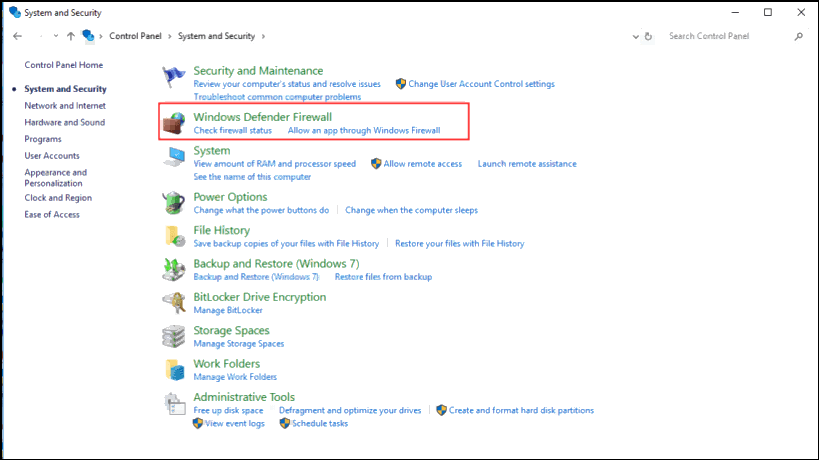
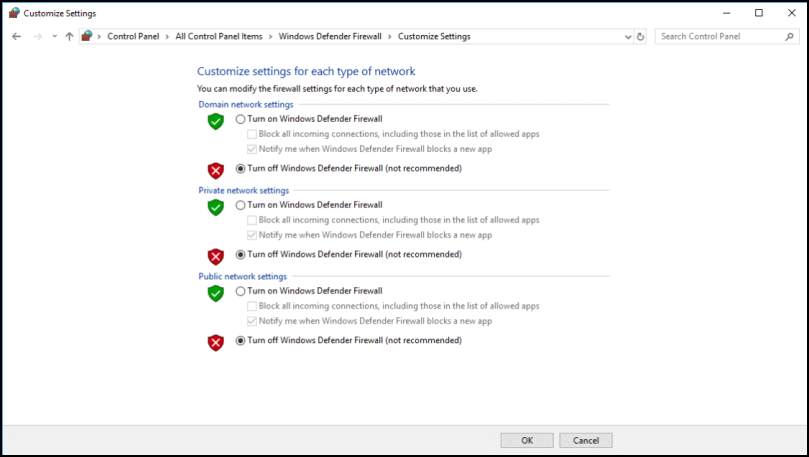
Gå sedan tillbaka och klicka på 'Tillåt appar att kommunicera genom Windows Defender-brandväggen' för att hitta [iMyFone MirrorTo] och [Bonjour Service]. Här måste du kontrollera att både alternativet 'privat' och 'offentligt' är markerade. Om inte, markera båda.
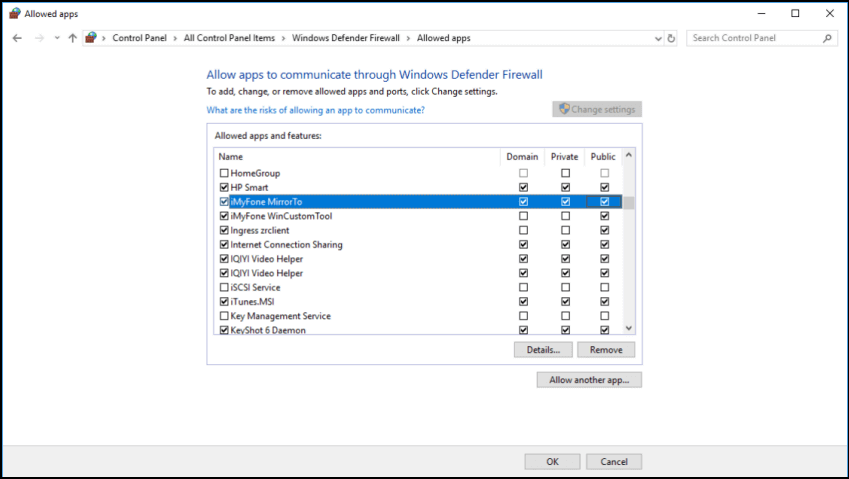
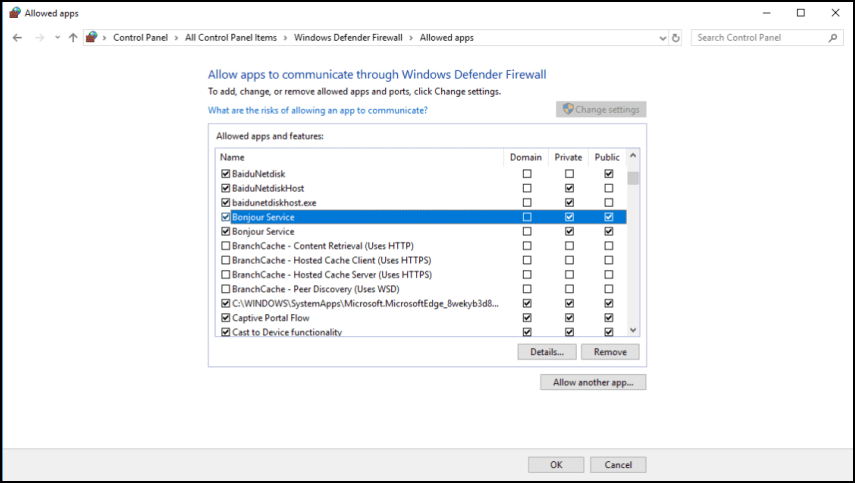
Starta om MirrorTo efter att du har utfört ovanstående åtgärder.
Du kan också kontakta vår kundtjänst för att rapportera ditt problem och motsvarande enhetsmodell. Vi kommer att göra vårt bästa för att hjälpa dig.
(1) För Mac:
Kontrollera om ditt Mac-system är MacOS 12 eller senare. MacOS 12 eller senare har ett Bluetooth-kompatibilitetsproblem och kan inte stödja Bluetooth-anslutning. Du kan välja att använda MirrorTo på tidigare versioner av MacOS eller prova Windows-versionen.
(2) För Windows:
För Windows-datorer, om du vill använda muskontrollfunktionen, måste din dator uppfylla följande krav:
- Systemversion: Windows 10 (1803 och senare versioner), Windows 11.
- Bluetooth-kompatibilitet: Bluetooth-version 5.0 eller högre och stöd för BLE-läge. De flesta bärbara datorer uppfyller detta, men för stationära datorer behöver du kontrollera detta.
Om du är osäker på din Bluetooth-kompatibilitet kan du kontrollera Bluetooth-informationen i Inställningar – Kontrollera på din iPhone/iPad.
Om din dator inte har en inbyggd Bluetooth-funktion måste du köpa en Bluetooth-adapter med version 5.0 eller högre.
Om Bluetooth-parkopplingen misslyckas, prova följande steg:
- Steg 1. Stäng av Bluetooth på både din telefon och dator.
- Steg 2. Starta om MirrorTo och starta sedan Bluetooth-anslutningen på din telefon. (Starta inte anslutningen på din dator).
- Steg 3. Klicka på 'Parkoppla' i popup-fönstret som visas på din telefon och dator.
På din telefon:
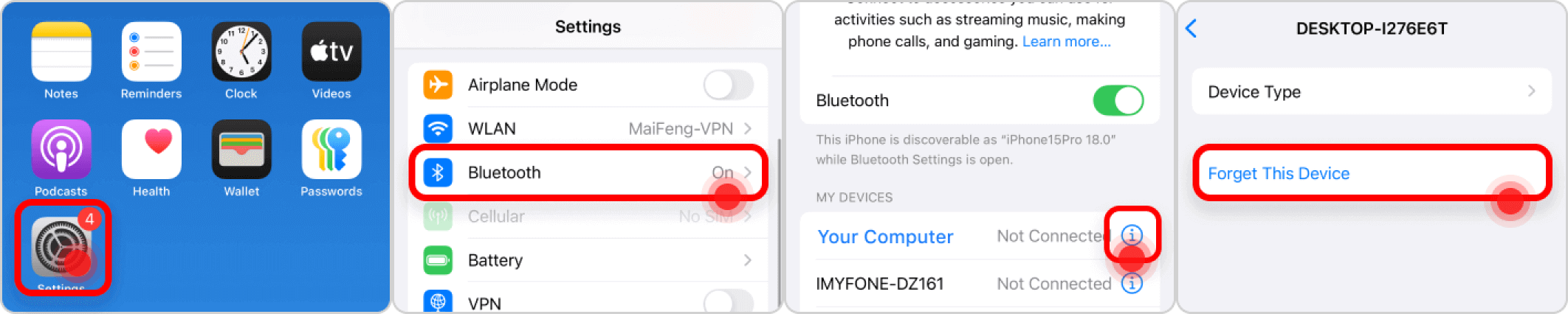
På din dator:
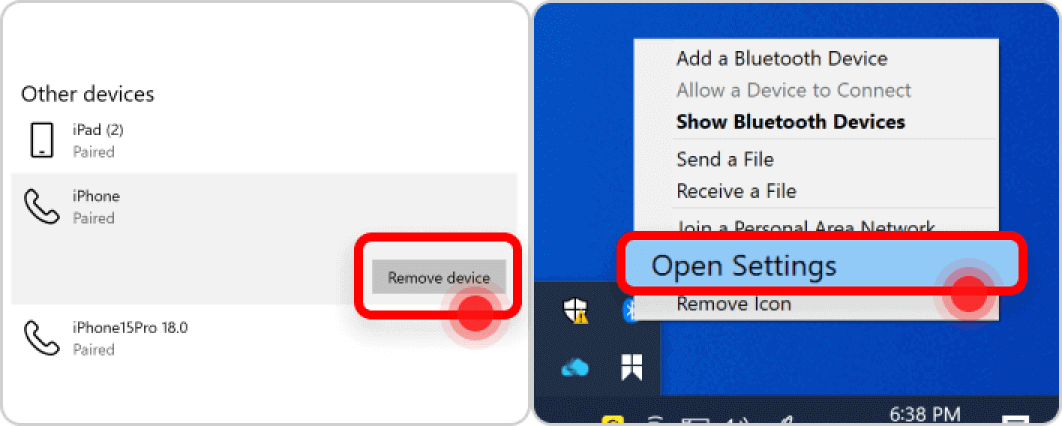
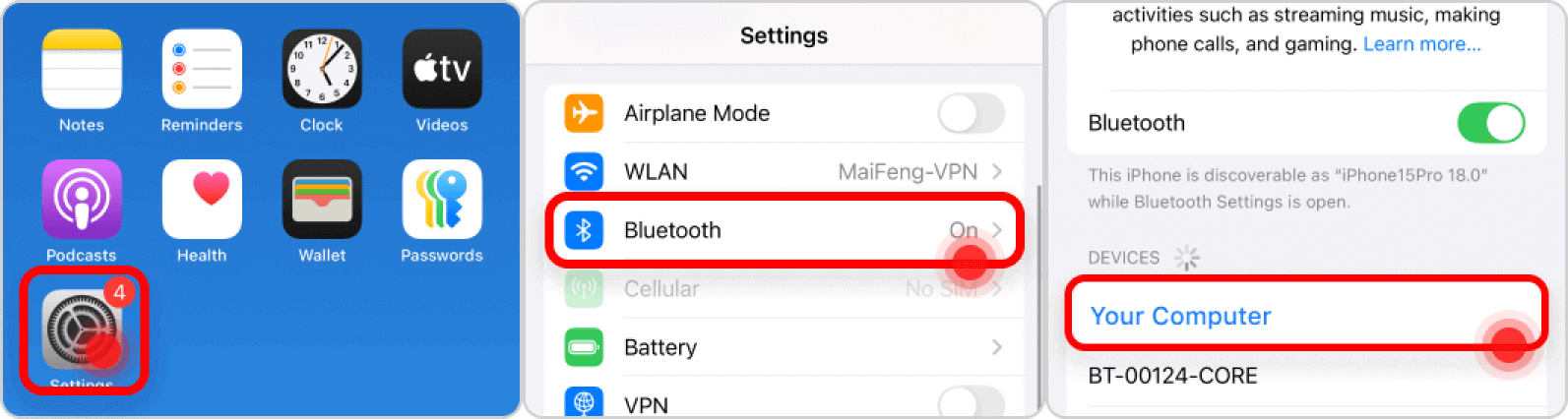
På din telefon:
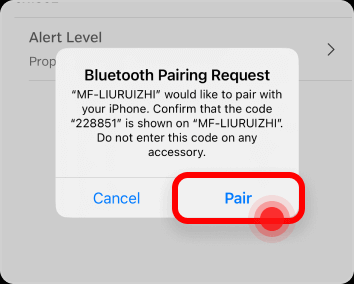
På din dator:
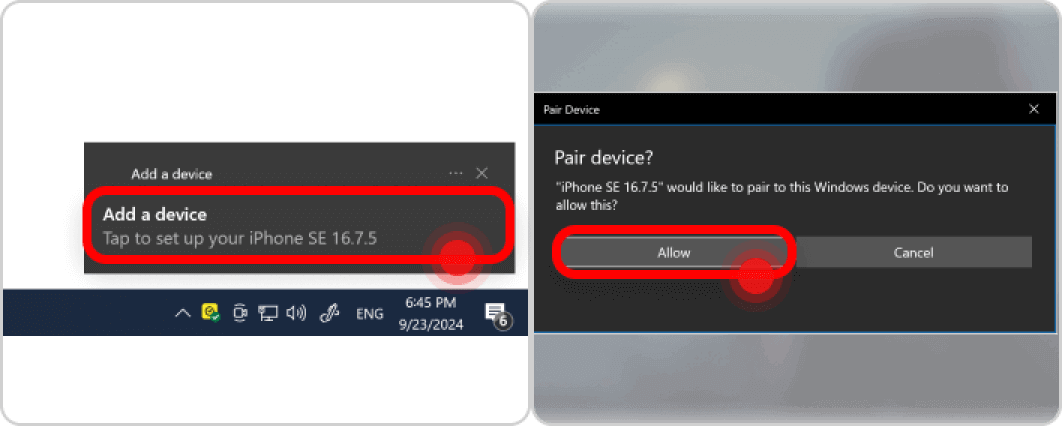
Har du ovanliga problem? Här är hur du löser dem:
Problem 1: Din telefon hittar inte datorns Bluetooth.
Lösning:
- Du kan söka efter och ladda ner Lightblue från App Store. Det här verktyget är specialiserat på att hitta BLE Bluetooth-enheter och hjälper till med anslutningen. Använd Lightblue för att hitta datorns Bluetooth i enhetslistan.
- Det kan ta lite tid för datorns BLE Bluetooth-läge att aktiveras. Vi rekommenderar att du stänger av och sedan slår på Bluetooth igen, och väntar cirka 10 minuter innan du försöker på nytt.
Problem 2: Två identiska Bluetooth-namn från datorn på din telefon.
Lösning:
Om du använder en Bluetooth-adapter kan den ha samma namn som datorns inbyggda Bluetooth-enhet, vilket gör att din telefon upptäcker två enheter med samma namn. För att lösa detta problem:
- Koppla först bort Bluetooth-adaptern.
- Gå sedan till Enhetshanteraren i Windows och inaktivera den ursprungliga Bluetooth-enheten.
- Anslut därefter Bluetooth-adaptern och starta om datorn.
- Försök slutligen att ansluta Bluetooth igen.
(1) Bekräfta att USB-kabeln kan användas normalt. Det rekommenderas att använda den ursprungliga Apple USB-kabeln.
(2) Återanslut datorn och iOS-enheten med USB-kabeln. Försök flera gånger.
(3) Kontrollera om iTunes kan känna igen din iOS-enhet. Om iTunes inte känner igen den, kan inte heller MirrorTo känna igen den.
(1) Tryck på "Lita på" på din iPhone när den ber dig att lita på den här datorn. Ange sedan skärmens lösenkod.
(2) Om popup-fönstret "Lita på" inte visas på enheten, anslut enheten igen eller gå till Inställningar > Allmänt > Överför eller nollställ iPhone > Nollställ > Nollställ plats och integritet, och försök ansluta igen.
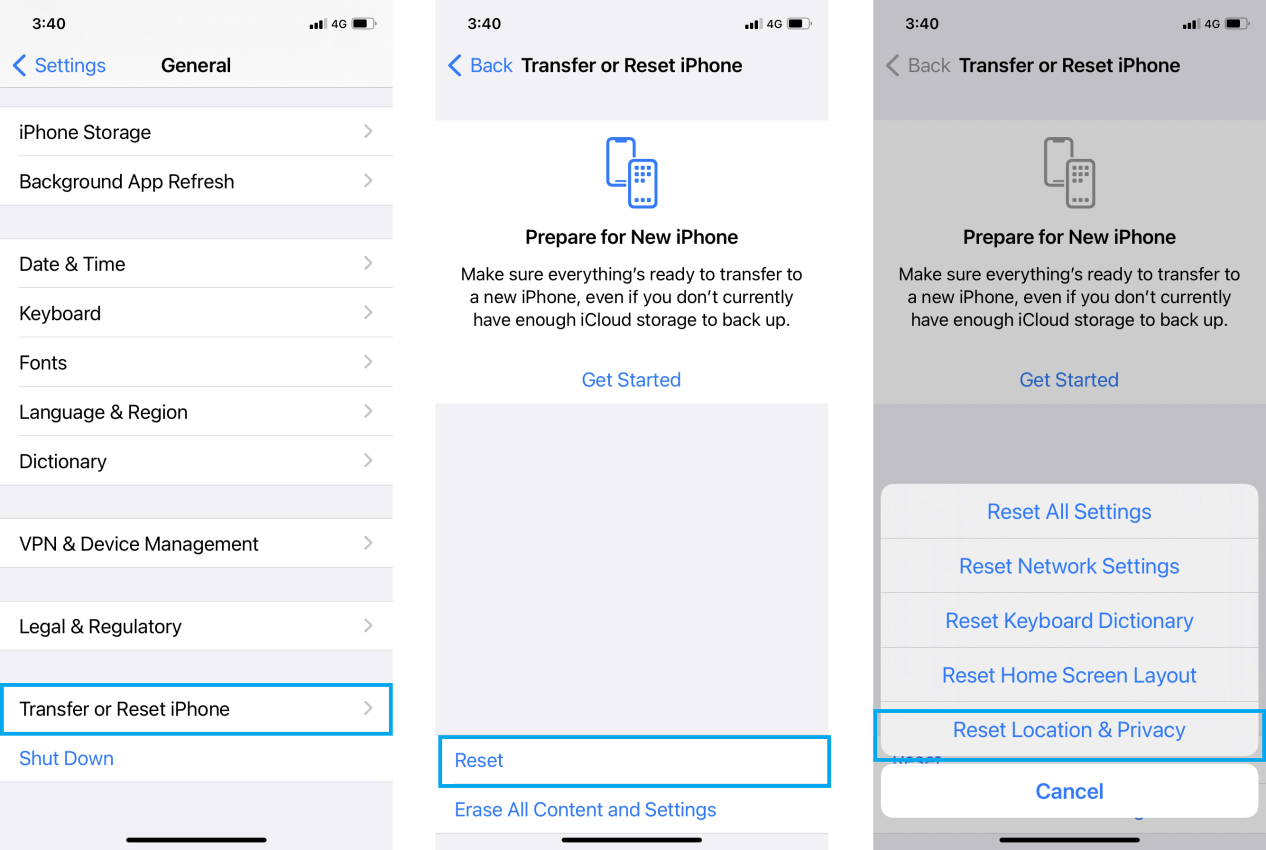
(3) Om du fortfarande har anslutningsproblem, starta om din iOS-enhet och MirrorTo och försök att ansluta igen.